Kuinka asentaa Mancave Wizard Kodi Builds
>
Tässä oppaassa opit asentamaan, miten asennat Koodiin rakennetun Mancave Wizard -toiminnon. Löydät rakennuksia eri laitteille, mukaan lukien Android Boxit, Android Smart TV -laitteet, FireStick ja muut Fire TV -laitteet, matkapuhelimet, tietokoneet ja muut.
Lähde Mancavessa on kohtuullinen kokoelma Kodi-rakennuksia ja lisäosia. Kehittäjät ovat nyt koonneet kaikki sen rakennukset yhteen paikkaan ja ne ovat saatavilla Man Cave Wizard -sovelluksen kautta. Tämä ohjattu toiminto tarjoaa runsaasti rakennuksia sekä Kodi 18.5 (ja vanhemmille Leia-versioille) että Kodi 17.6 Kryptonille. Man-luolavelho, Kodi-rakennukset on nyt lisätty myös parhaiden Kodi-rakennusten mallistoon.
: Mancave-varasto on alhaalla. Siksi Mancave Builds ei ole enää saatavana. Kokeile muita Kodi-rakennuksia luettelomme.
Vaiheet asennukseen Mancave Wizard Kodi Builds
Mancave Wizard on kolmannen osapuolen kirjasto, joka koostuu Kodi-rakennuksista. Kun asennat rakennusta tai lisäosaa tällaisesta lähteestä, sinun on ensin varmistettava, että Kodilla on asianmukaiset oikeudet siihen. Voit varmistaa, että noudata alla olevia vaiheita:
Huomio: Kodi Builds tuo rajoittamattoman suoratoistosisällön, mutta voi myös saada sinut oikeudellisiin ongelmiin. Kodi-käyttäjien on käytettävä VPN: ää piilottaakseen henkilöllisyytensä elokuvien / TV-ohjelmien / urheilun suoratoiston aikana. Lisäksi monet suositut lisäosat ovat maantieteellisesti estettyjä ja vaativat VPN: n toimiakseen.
Minä henkilökohtaisesti käytän ja suosittelen ExpressVPN mikä on Kodille paras VPN. Voit saada 3 kuukauden ilmaiseksi ja säästää 49% vuosisuunnitelmistaan.
1- Kun olet käynnistänyt Kodi media -sovelluksen, haluat siirtyä asetukset napsauta sitä vasemmassa yläkulmassa olevaa kuvaketta
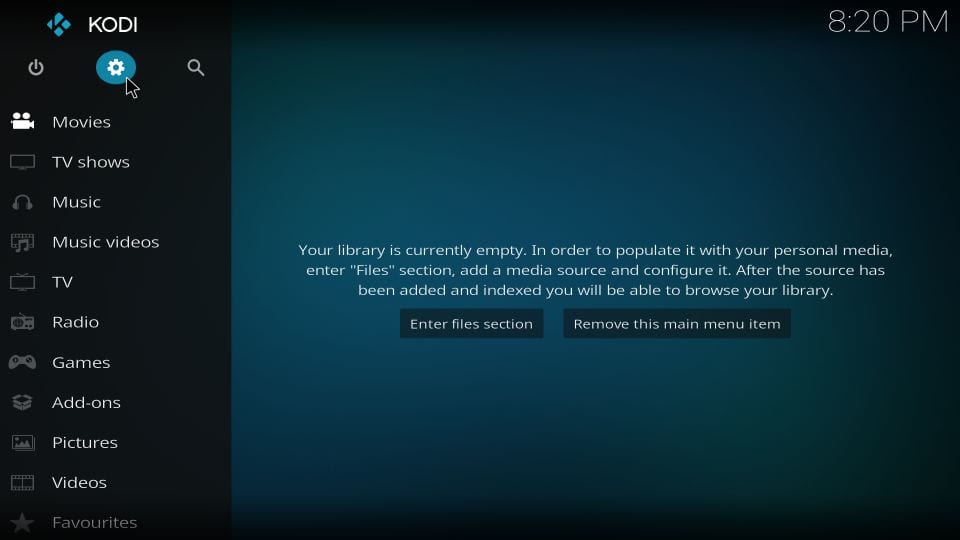
2- Napsauta Asetukset-valikossa järjestelmä
Kodi 17.6: n käyttäjien on napsautettava sen sijaan Järjestelmäasetukset
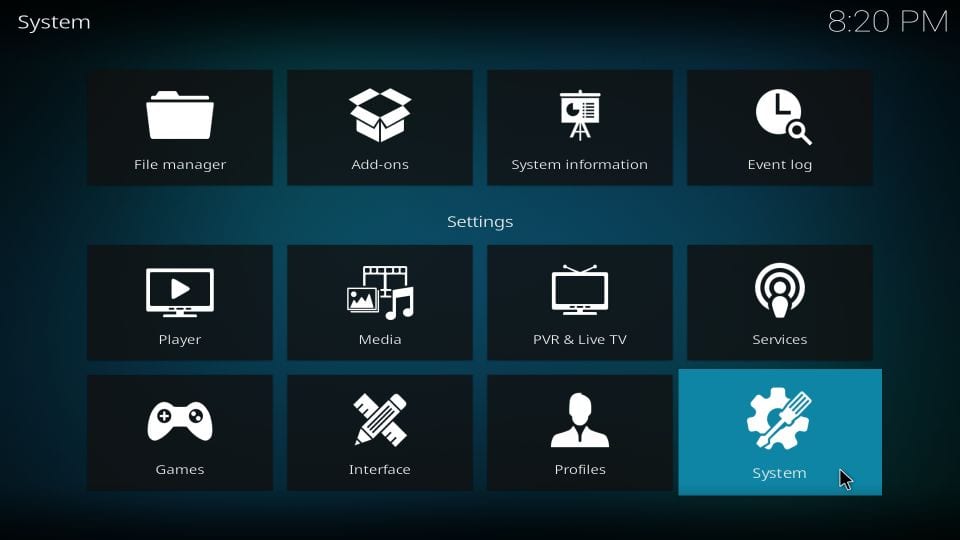
3- Valitsemme nyt Lisäosia seuraavan ikkunan vasemmassa valikkopalkissa
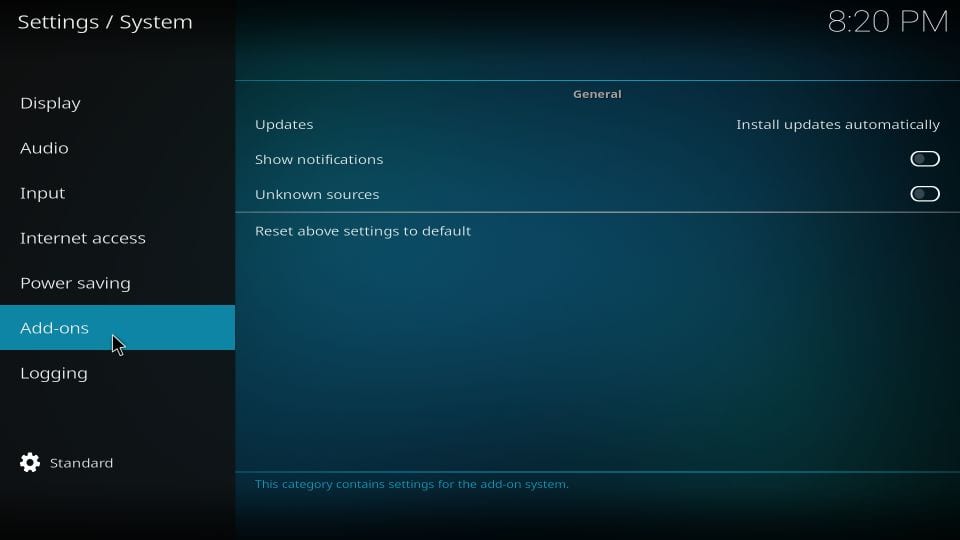
4- Siirrymme nyt samassa ikkunassa oikeaan osaan ja napsauta Tuntemattomat lähteet sen kytkemiseksi päälle
Mitään toimintoa ei tarvita, jos se on jo päällä
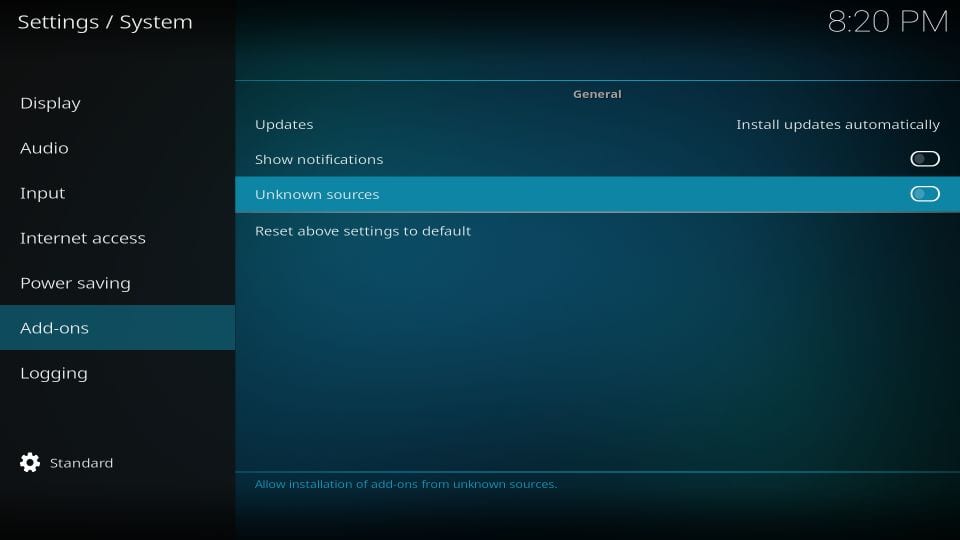
5- Mene eteenpäin ja napsauta Joo
Tämä kehote vain varoittaa sinua haitallisten lisäosien tai rakennusten asentamisen seurauksista. Mancave Wizard on maineikas ja tunnettu lähde. Ei hätää siellä!
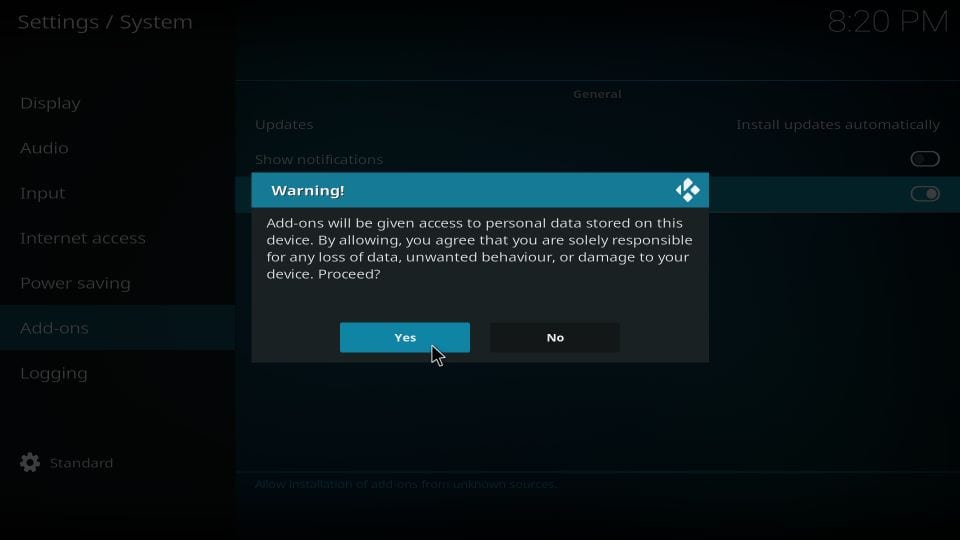
Tämä antaa tarvittavan luvan Koodiin rakennetun Mancave Wizard -sovelluksen asentamiseen. Aloitetaan nyt.
Asennusosa
Kun olet huolehtinut edellytyksestä, voit noudattaa alla olevia vaiheita ja asentaa Mancave Wizard Kodi -rakennuksen:
1- Haluat mennä asetukset jälleen Kodi-näytöllä
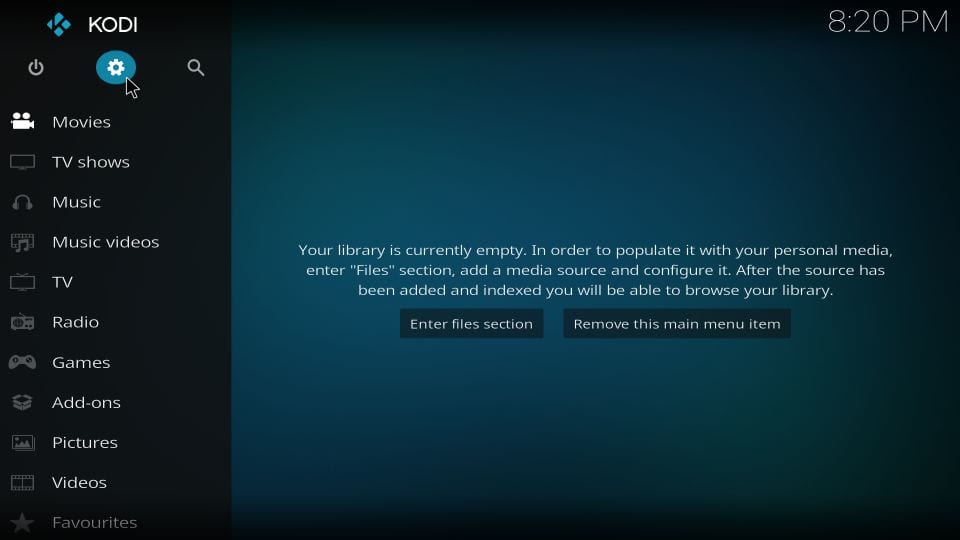
2 – Mene eteenpäin ja avaa Tiedostonhallinta
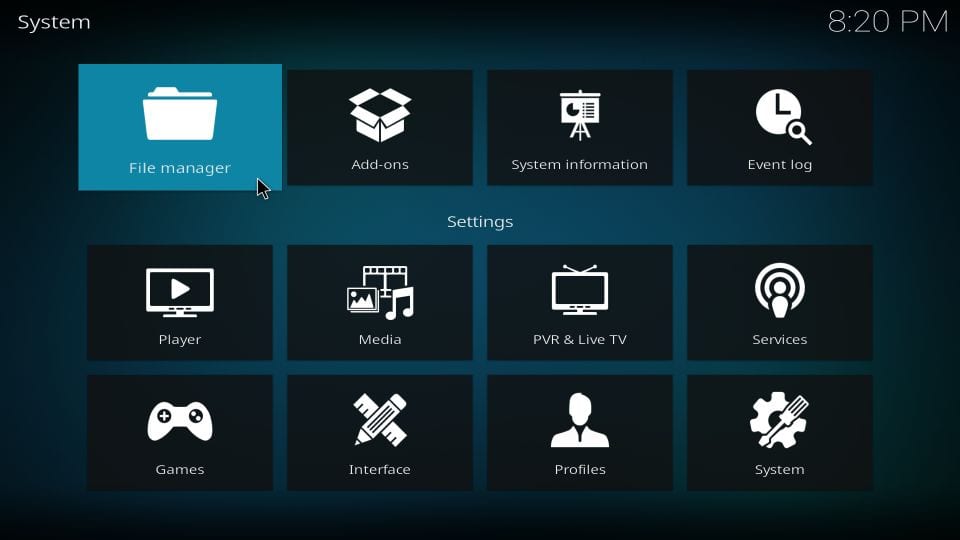
3 – Napsauta Lisää lähde
Kaksoisnapsauta, jos käytät Kodia tietokoneella
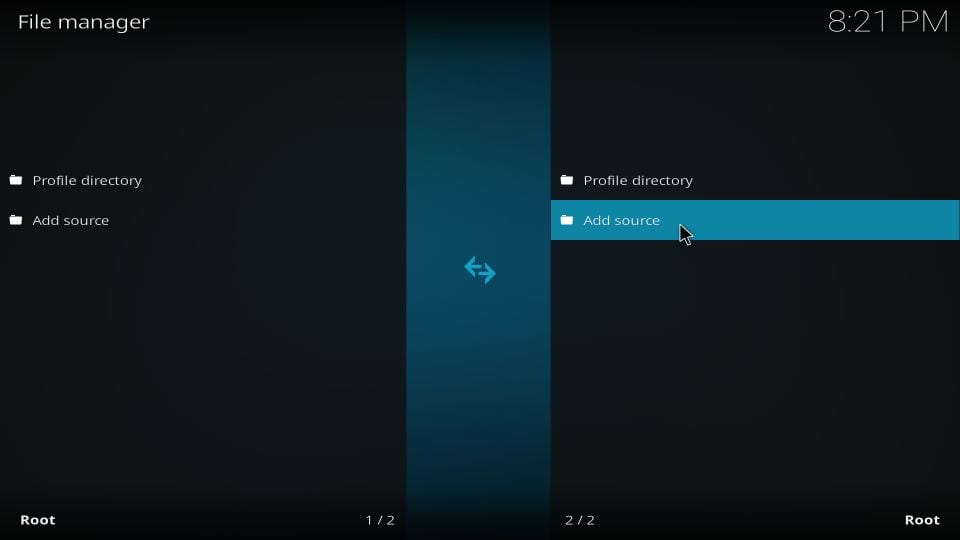
4- Tämä pop-ikkuna näkyy nyt. Napsauta näkemääsi
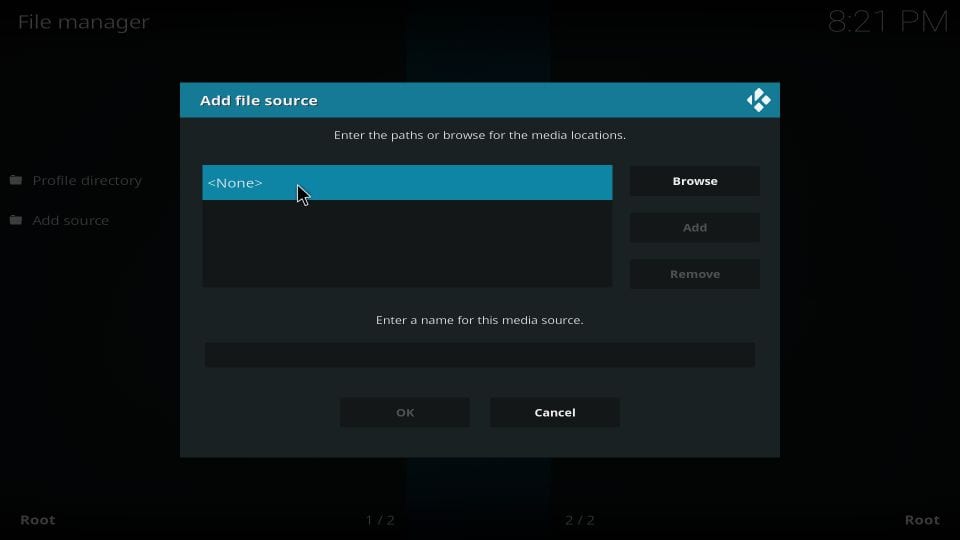
5- Me kirjoitamme nyt lähdelinkin http://mcteam.tech/repo
Tarkista linkki uudelleen kirjoittamisen jälkeen, koska et halua virheitä
Klikkaus kunnossa
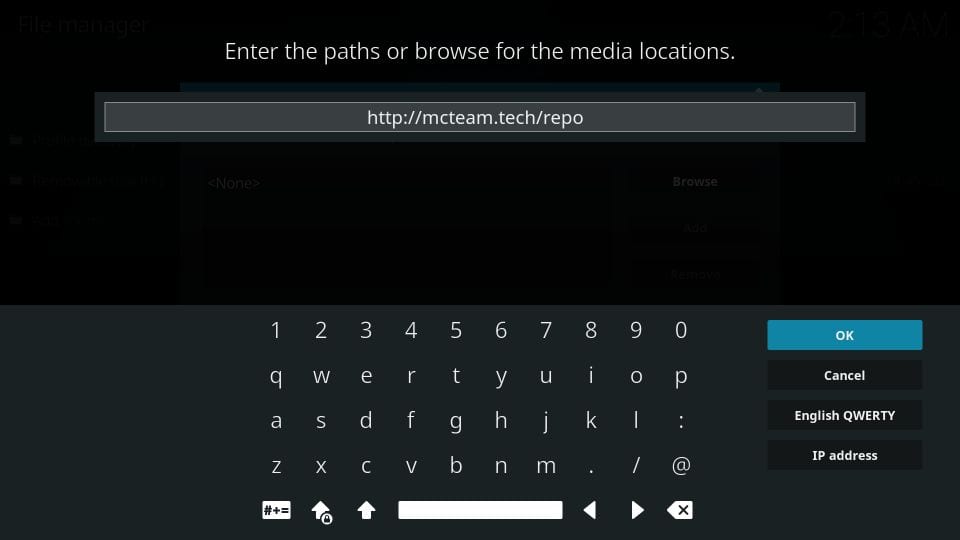
6- Tämä vie sinut takaisin hänen ikkunaansa. Paina alas-painiketta ja valitse osa Kirjoita tälle medialähteelle nimi
Tähän me kirjoitamme lähteen nimen. Kirjoita mikä tahansa haluamasi nimi. minä kirjoitan mies luola tätä opasta varten
Klikkaus kunnossa
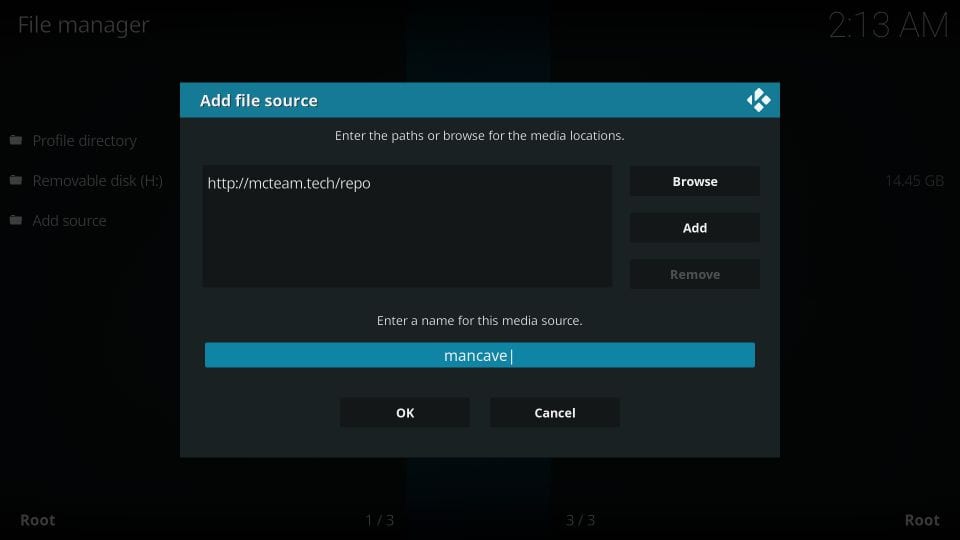
7- Nyt palaamme Kodi-käynnistys- / päänäyttöön painamalla takaisin-painiketta toistuvasti
Kun olet siellä, napsauta asetukset vielä kerran, jos olet Kodi 18 Leia -käyttäjä
Kodi 17.6 -käyttäjät napsauttavat Lisäosat
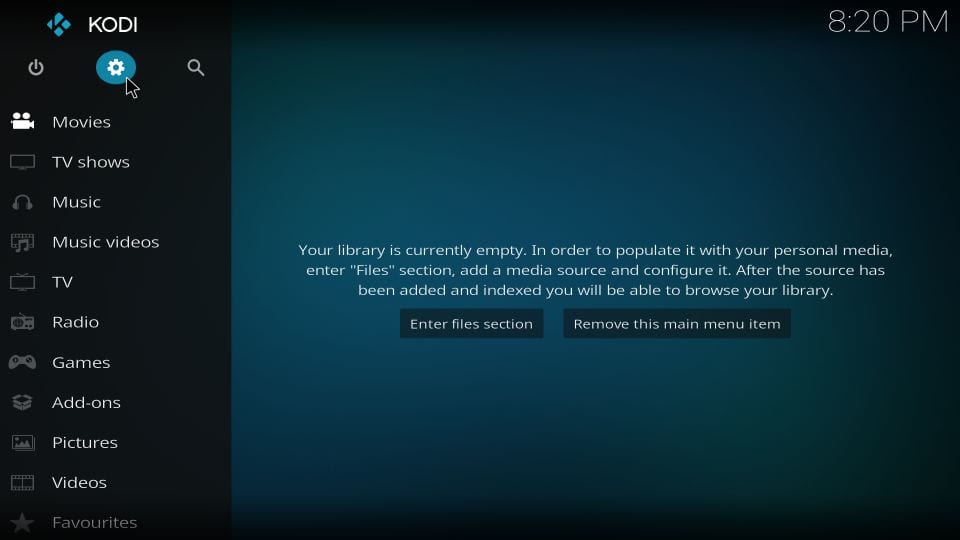
8- Kodi 18 Leia -käyttäjät napsauttavat Lisäosia kuten alla olevasta kuvasta näet
Kodi 17.6 -käyttäjien on siirryttävä vasempaan yläkulmaan ja napsauttamalla avointa ruutua muistuttavaa kuvaketta
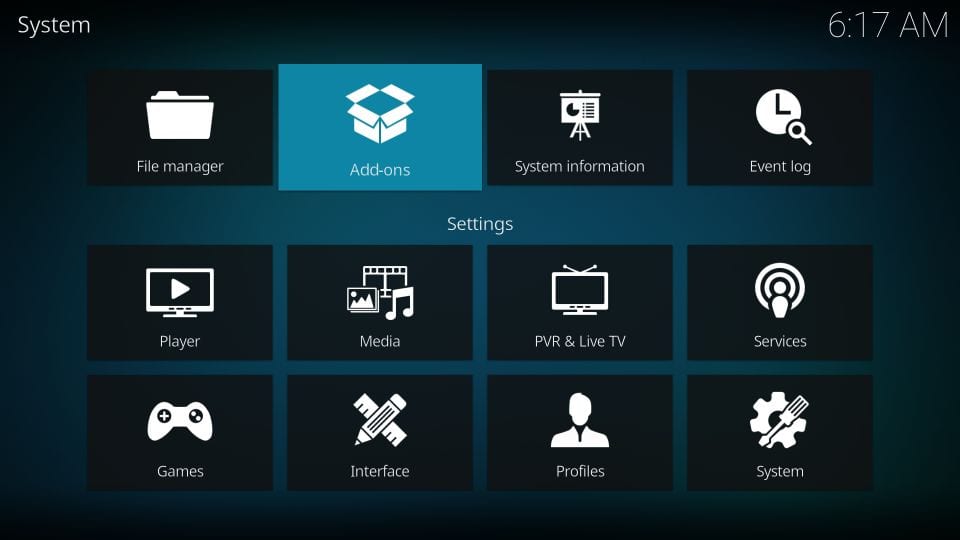
9- Nyt napsautamme Asenna zip-tiedostosta
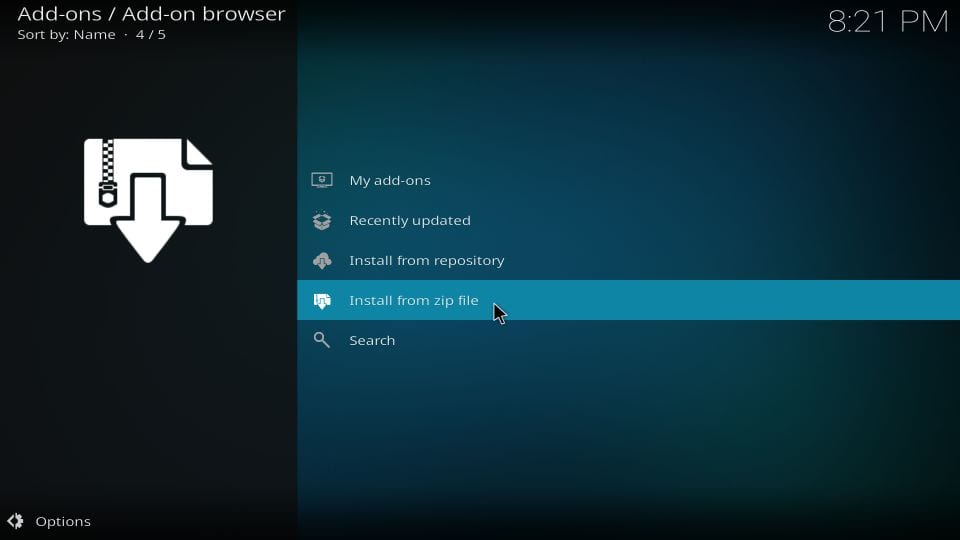
10- Mene eteenpäin ja napsauta mies luola tai mikä tahansa lähteen nimi, jonka kirjoitit jonkin aikaa aiemmin
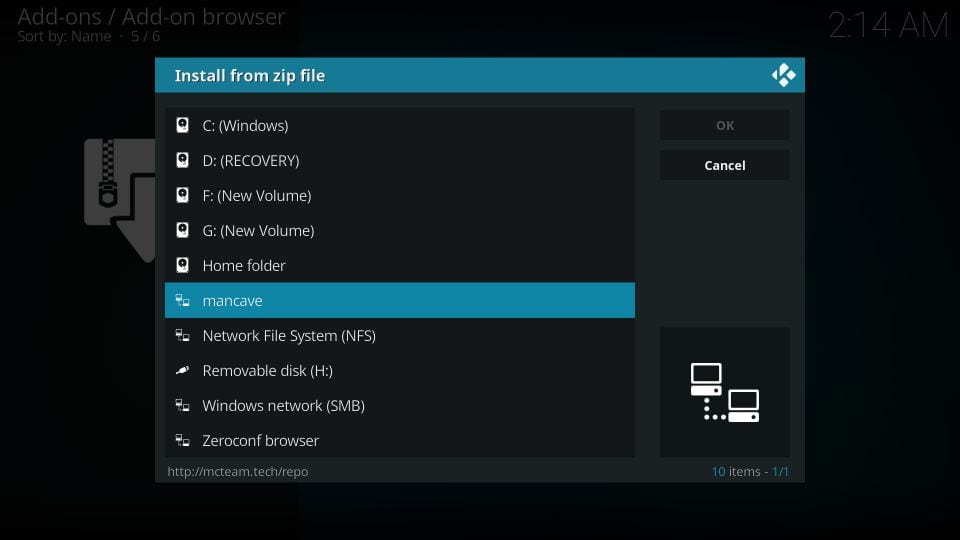
11- Avaa tässä ikkunassa näkemäsi zip-tiedosto (repository.mancaverepo-x.x.xz.zip)
Koska tiedoston versionumero voi muuttua, olen korvannut sen tiedostolla x.x.x
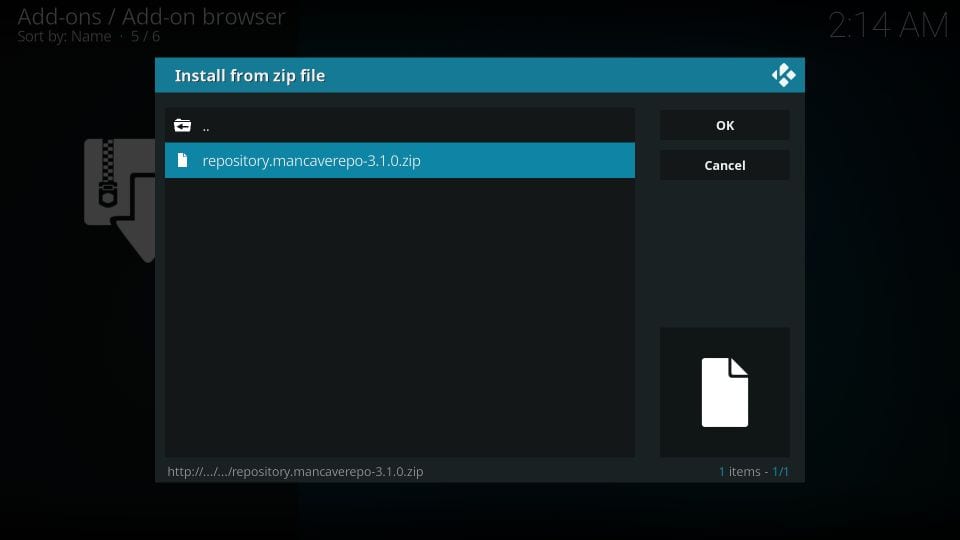
12 – Odota muutama sekunti. Ilmoitus Man Cave Repo -lisäosa on asennettu näkyy näytössä vasemmassa yläkulmassa
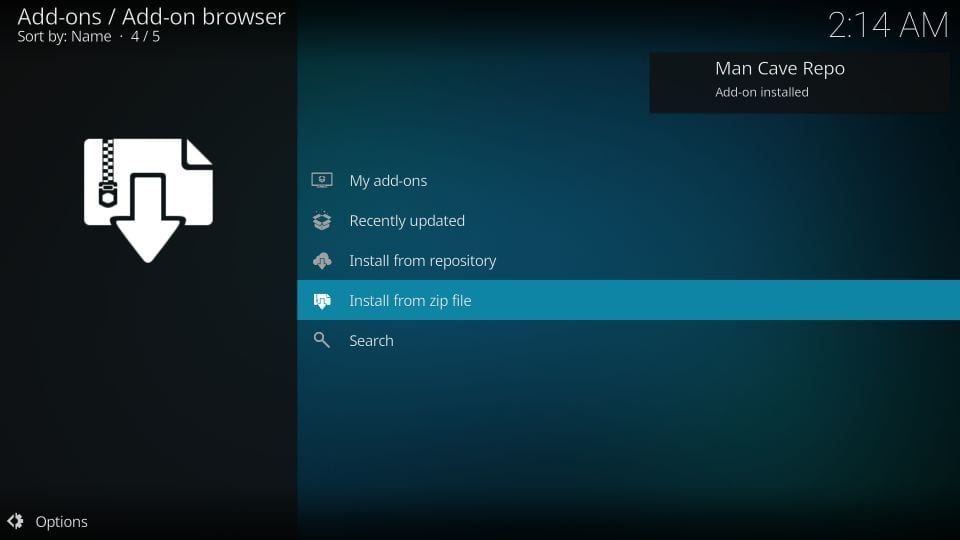
13- Mene eteenpäin ja valitse Asenna arkistosta samassa ikkunassa
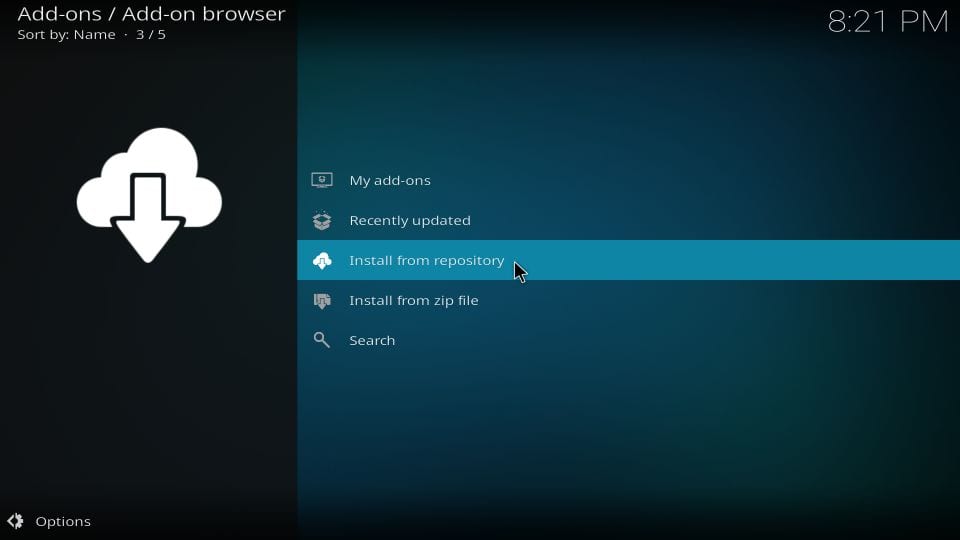
14- Napsauta juuri asennettua Man Cave Repo
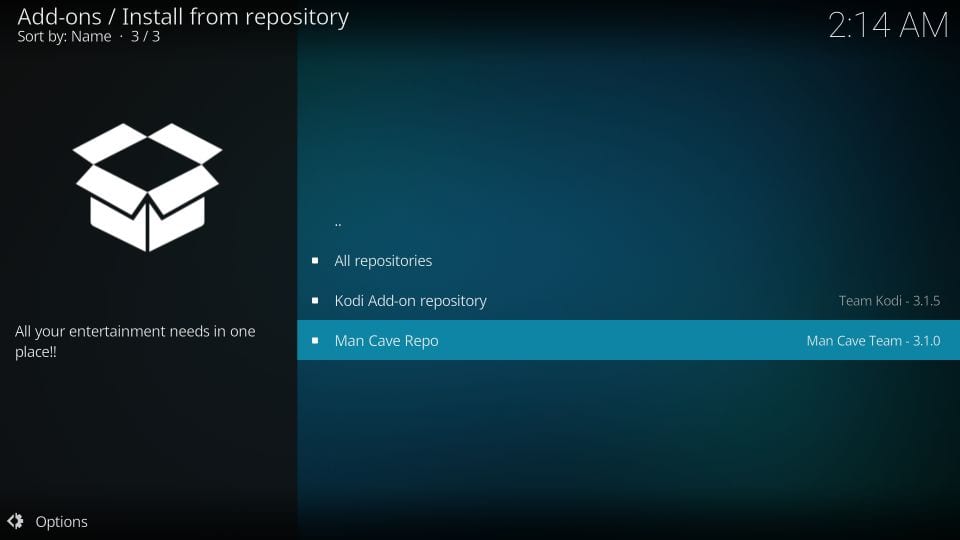
15- Mene eteenpäin ja napsauta Ohjelman lisäosat
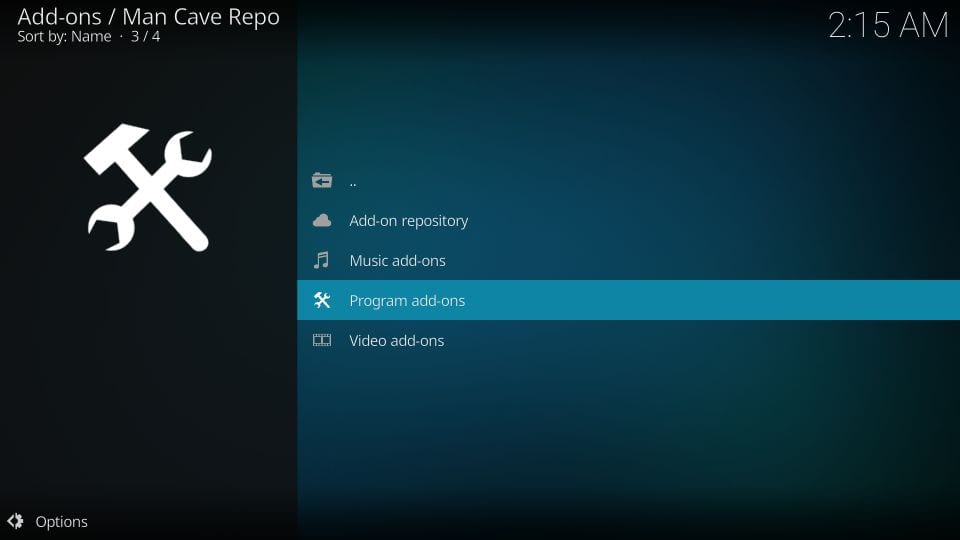
16- Valitse Mies luolavelho
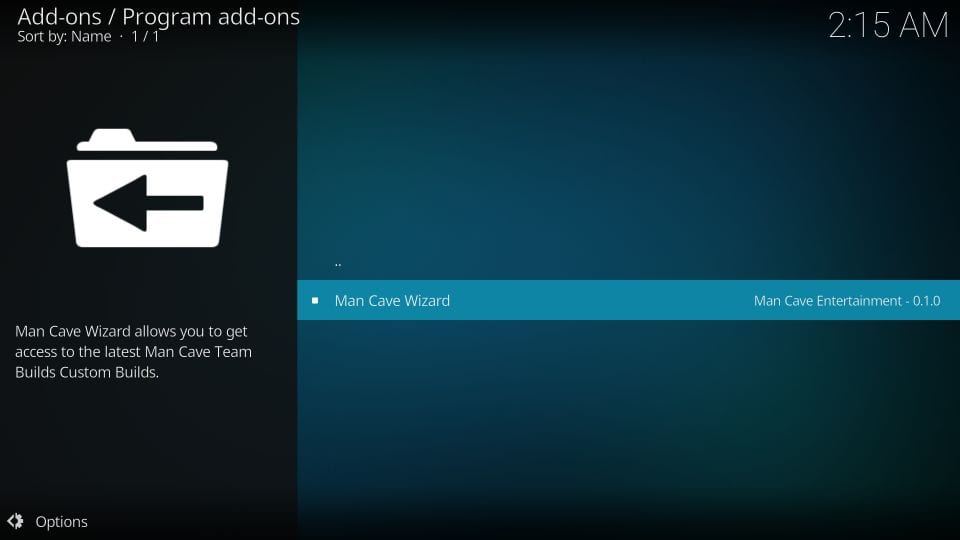
17- Napsauta Asentaa
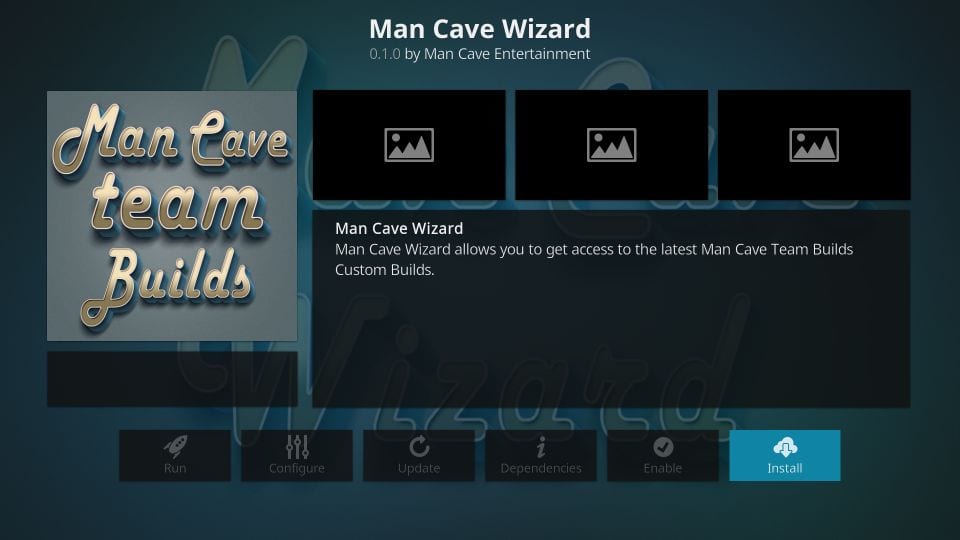
18 – Man Cave Wizard -lisäosan pitäisi kestää minuutti tai ehkä kaksi. Odota, kunnes näet ilmoituksen tämän ikkunan vasemmassa yläkulmassa
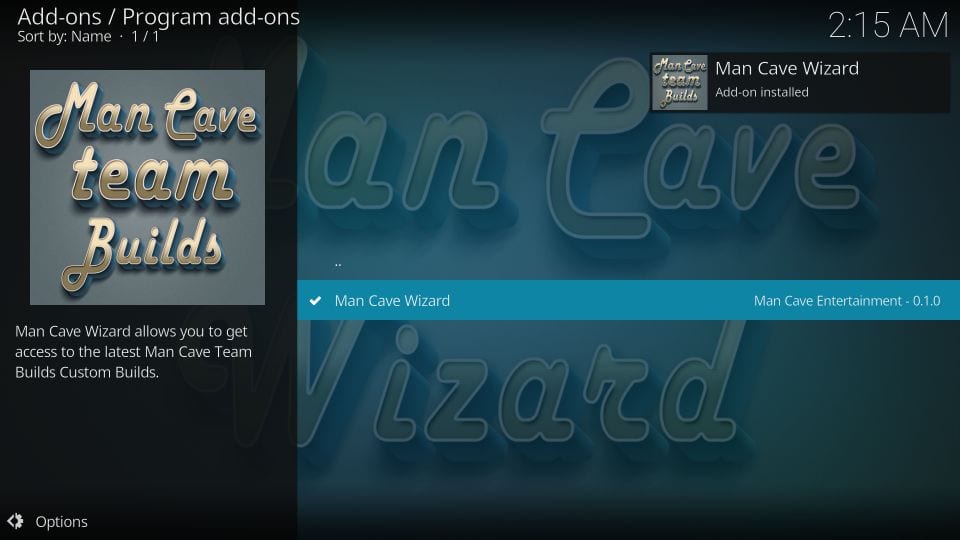
19- Tämä ponnahdusikkuna tulee näkyviin muutama sekunti ohjatun asennuksen jälkeen. Paina takaisin-painiketta tai napsauta Jatkaa
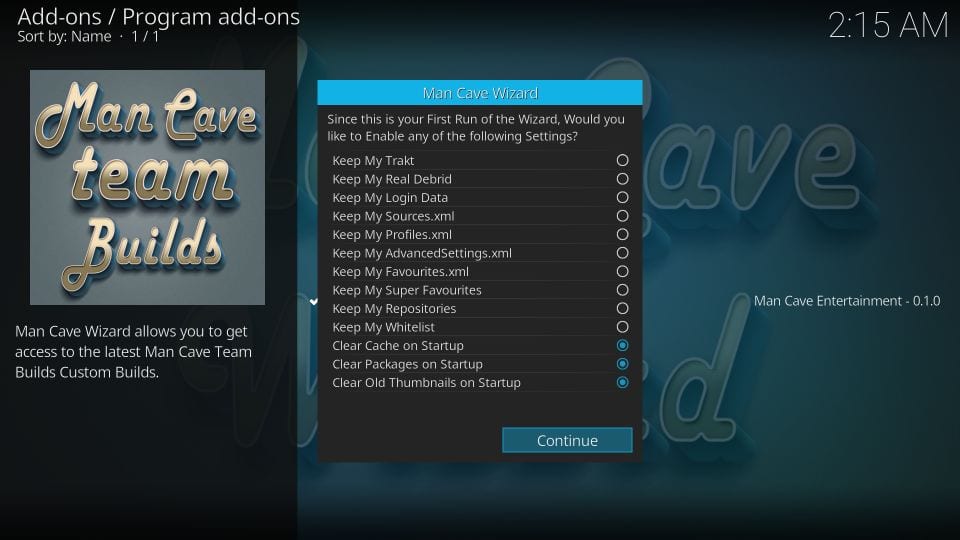
20- Napsauta painiketta Rakenna-valikko nähdäksesi luettelon Man-luolavelhojen ylläpitämistä Kodi-rakennuksista ja siirry vaiheeseen 24
Jos haluat asentaa rakennuksen myöhemmin, napsauta Jättää huomiotta tai paina vain takaisin-painiketta. Voit suorittaa seuraavat vaiheet myöhemmin
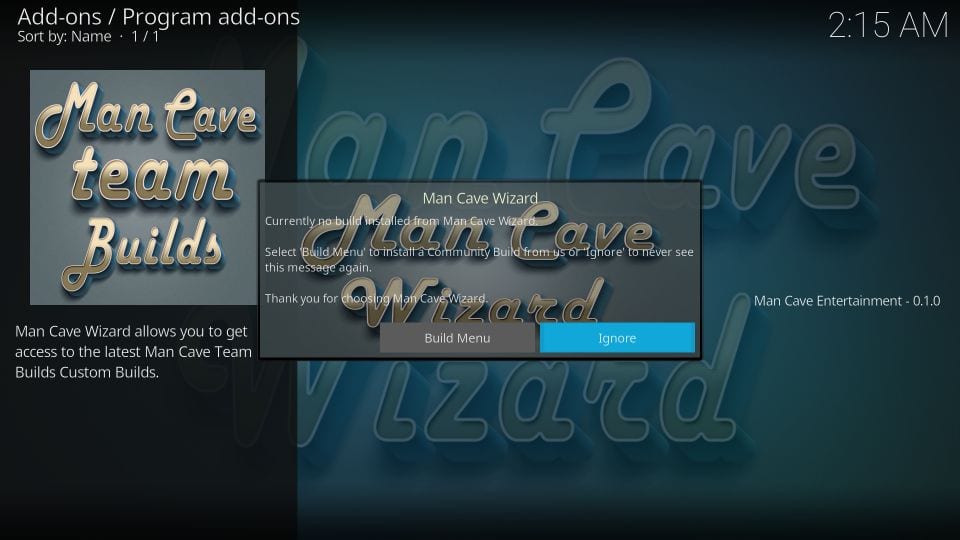
21- Palaa Kodi-sovelluksesi aloitusnäyttöön ja napsauta Lisäosia
22- Korosta Ohjelman lisäosat seuraavassa ikkunassa ja napsauta Mies luolavelho ikoni
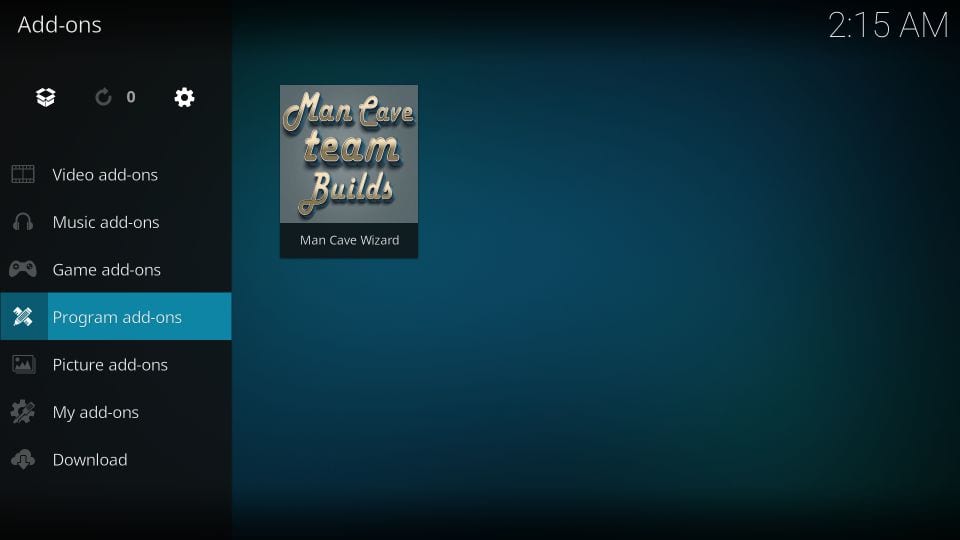
23- avoinna (Man luola) Rakentaa
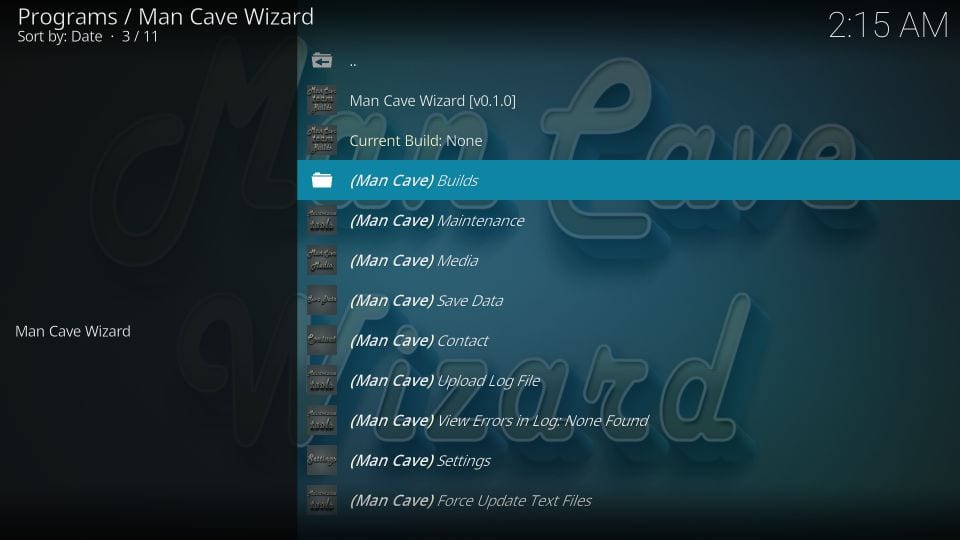
24- Kodi 18 Leia -rakennukset rivitetään ensin. Jos käytät Kodi 17.6 Kryptonia, vieritä alas Krypton-osioon
Valitse asennus, jonka haluat asentaa
Asennan demonstrointia varten Belladonna rakentaa
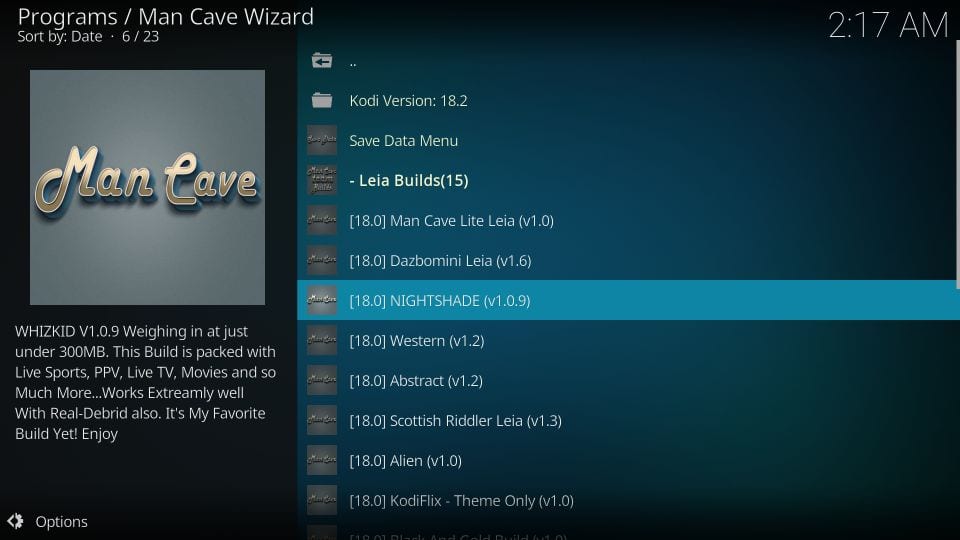
25- Voit joko napsauttaa Uusi asennus tai Vakioasennus
Jos kysyisit minulta, sanoisin, että mene “Fresh Install”. Et halua, että nykyiset Kodi-asetukset ovat ristiriidassa asennettavan rakenteen asetusten kanssa
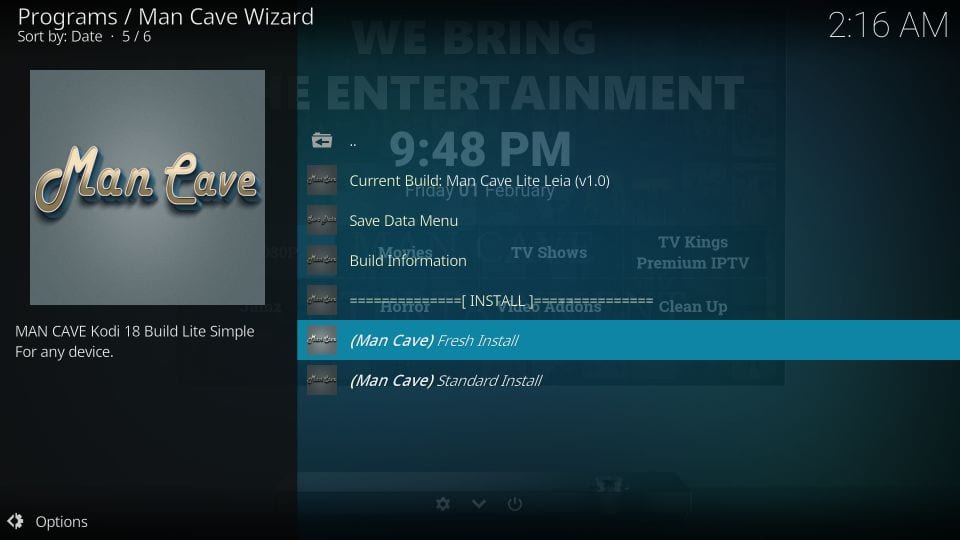
26- Jos valitsit tuoreen asennuksen, Kodi kysyy sinulta kerran, oletko varma palauttamalla Kodi alkuperäiseen oletustilaan
Klikkaus Jatkaa
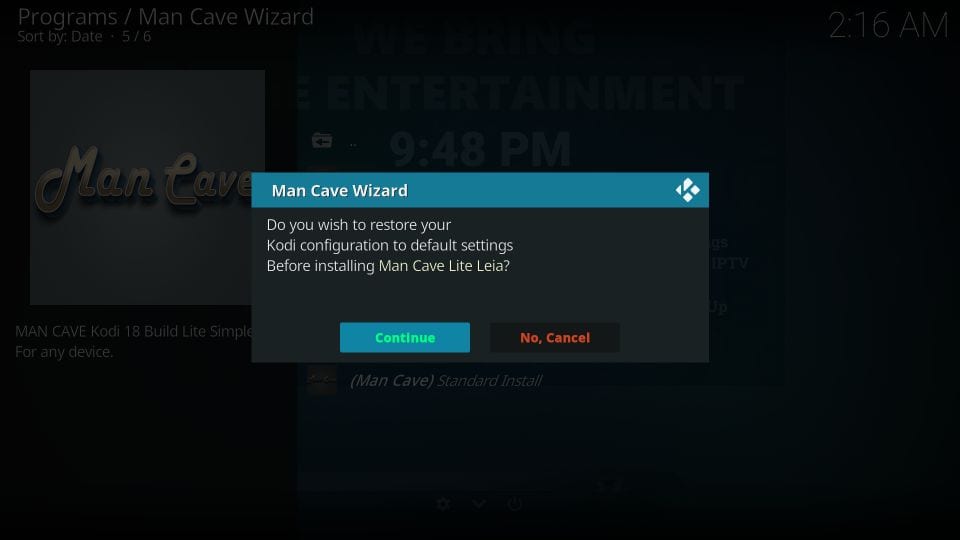
27- Valitsemasi Mancave Wizard Kodi -rakenne alkaa nyt asentaa
Rakentaminen kestää yleensä 2–3 minuuttia
Odota
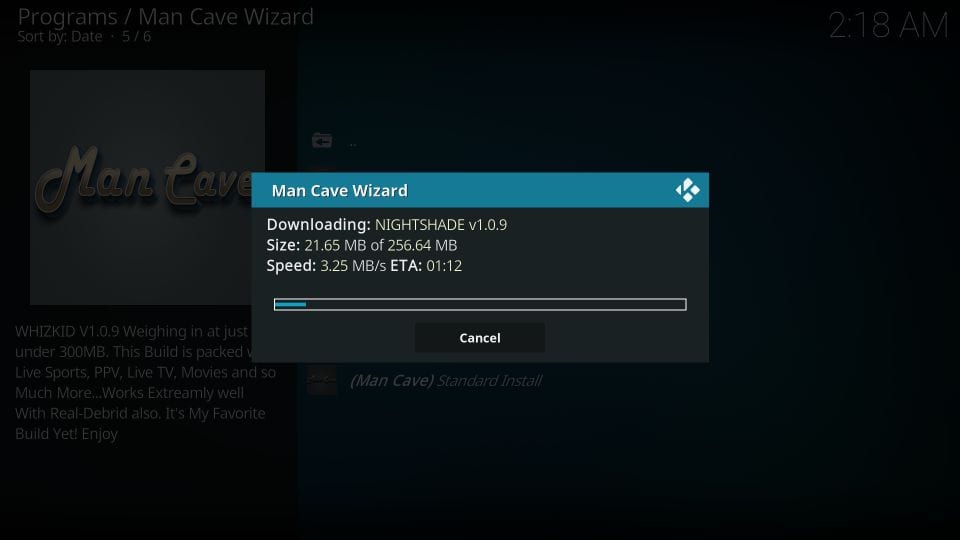
28- Kun asennus on valmis, saatat nähdä kehotuksen, jossa sinua pyydetään napsauttamaan OK ja pakottamaan sulkemaan Kodi. Napsauta OK
Olen huomannut, että joskus Kodi pakottaa sulkemaan itsensä joka tapauksessa
Nyt ainoa asia, joka sinun on tehtävä, on avata Kodi-sovellus uudelleen. Asennettu rakenne aktivoituu nyt.
Ennen kuin aloitat suoratoiston Kodi Addons / Builds -sovelluksella, haluaisin varoittaa sinua, että kaikki Kodilla suoratoistamasi näkyy Internet-palveluntarjoajallesi ja hallituksellesi. Tämä tarkoittaa, että tekijänoikeudella suojatun sisällön (ilmaiset elokuvat, TV-ohjelmat, urheilu) suoratoisto voi viedä sinut oikeudellisiin ongelmiin.
Kodi-käyttäjiä kehotetaan ehdottomasti yhdistämään VPN-verkko suoratoiston aikana. Kodin VPN ohittaa Internet-palveluntarjoajien kurituksen, hallituksen valvonnan ja suosittujen lisäosien maantieteellisen rajoittamisen. Olen aina yhteydessä ExpressVPN kaikissa suoratoistolaitteissani ja ehdotan, että teet saman.
ExpressVPN on nopein ja turvallisin VPN. Siihen kuuluu 30 päivän rahat takaisin -takuu. Tarkoittaa, voit käyttää sitä vapaasti ensimmäisten 30 päivän ajan ja jos et ole tyytyväinen suoritukseen (mikä on erittäin epätodennäköistä), voit pyytää täyden hyvityksen.
HUOMAUTUS: Emme kannusta tekijänoikeuslakien rikkomiseen. Mutta entä jos lopulta suoratoistat sisältöä laittomasta lähteestä tahattomasti? Ei ole aina helppoa erottaa legitiimin ja laittoman lähteen eroa.
Joten, ennen kuin aloitat suoratoiston Kodilla, tässä on miten saada VPN-suojaus kolmella yksinkertaisella vaiheella.
Vaihe 1: Hanki ExpressVPN-tilaus TÄSSÄ.
Vaihe 2: Klikkaus TÄSSÄ ladata ja asentaa ExpressVPN-sovellus laitteeseesi.
Vaihe 3: Napsauta virtakuvaketta kytkeäksesi VPN-palvelin. Siinä kaikki. Yhteytesi on nyt turvallinen Kodin nopeimmalla ja parhaalla VPN-yhteydellä.
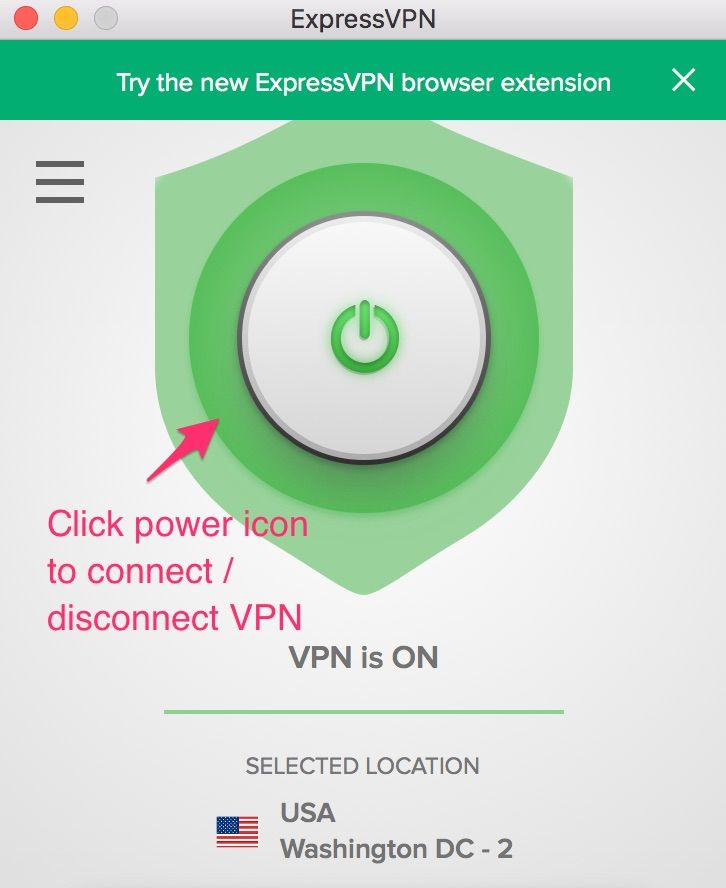
Kuinka käyttää Mancave Wizard Build -sovellusta: Pikakatsaus
Valitsin Nightshade-rakennuksen Mancave Wizard -sovelluksesta, koska uskon henkilökohtaisesti, että se on yksi parhaista Kodi-rakennuksista FireStickille ja muille TV-laitteille. Se ei ole liian riisuttu, ettei siinä ole edes välttämättömiä ominaisuuksia, eikä liian turvonnut aiheuttamaan suorituskykyongelmia.
Voit asentaa Nightshade Kodi -sovelluksen myös tietokoneelle. Hiiren kanssa olisi kuitenkin vaikea olla vuorovaikutuksessa. Olisi hyvä idea siirtyä asetuksiin ja poistaa hiiren tuki käytöstä
Nightshade-rakennuksessa käytetään Bello Skin -tuotetta, joka on arvioitu yhdeksi parhaimmista Kodi-nahkoistamme. Tässä on tilannekuva Nightshaden rakennuksen aloitusnäytöstä sinulle:
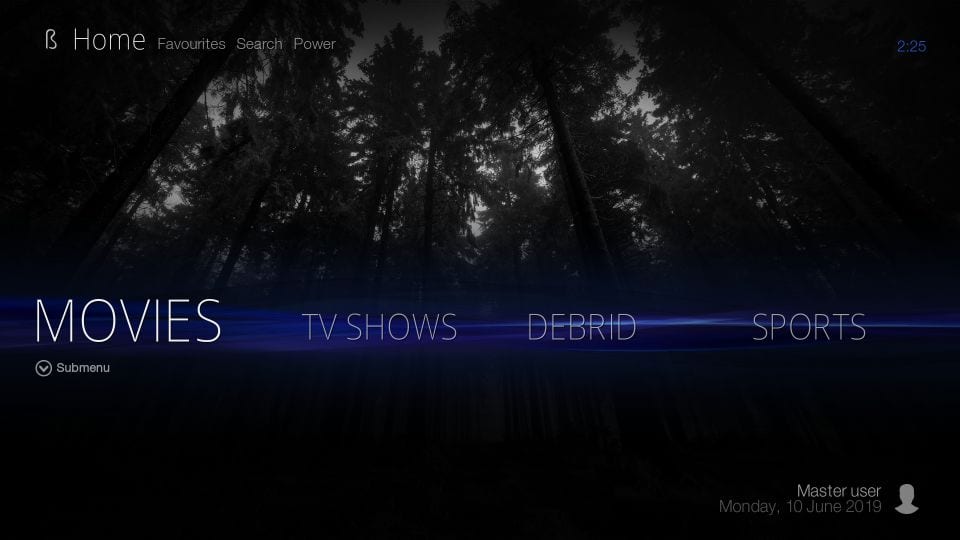
Rakenne noudattaa minimaalisia suunnittelutrendejä ja pitää asiat melko yksinkertaisina. Kotivalikkopalkki on kaistale, joka kulkee sivulta toiselle. Aktiivinen kotivalikkokohta napsautetaan näytön vasempaan reunaan (kuten yllä olevasta kuvasta voi nähdä, olen valinnut Elokuvat-valikkokohdan).
Voit avata valitun valikkokohteen alivalikon painamalla alas-painiketta / -näppäintä. Jos olet valinnut suoratoistoluokan kotivalikossa, alivalikon kohteet ovat enimmäkseen luettelo liittyvistä lisäosista (tarkista alla oleva kuva)
Voit myös painaa ‘ylös’ -painiketta valittuaan suoratoistokategorian (kuten elokuvat tai TV-ohjelmat) kotivalikosta, jolloin näyttöön tulee nimikkeiden luettelo (ei esitetty tässä kuvassa).
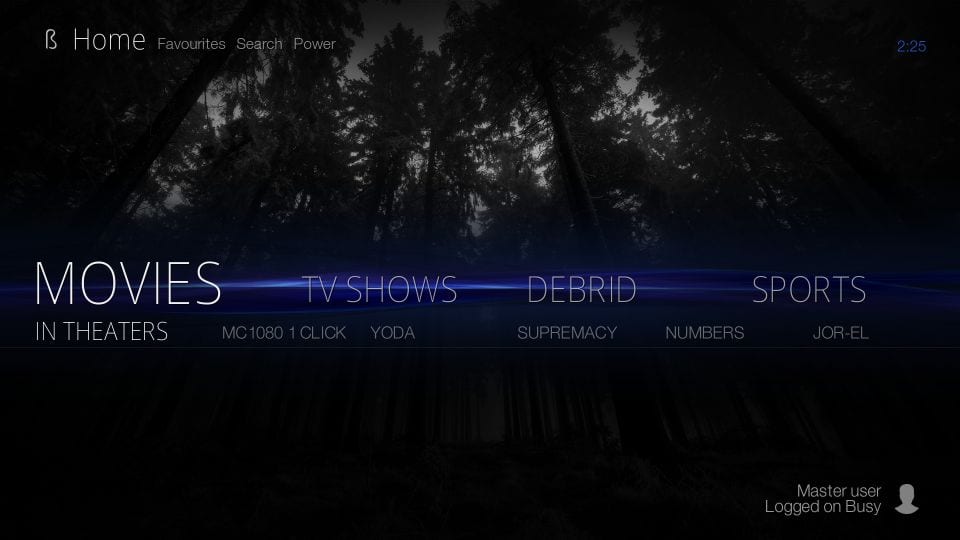
Elokuvat, TV-ohjelmat, Debrid, Urheilu, Live TV, Lapset, All in One, 4K, ovat ensisijaisia kodin valikkokohteita. Voit tutkia täydellistä videon lisäosien luetteloa seuraamalla polkua Lisäosat > Videot aloitusnäytöltä
Deathstar, Numbers, Exodus Redux, Seren, SportsDevil, ovat suosittuja videon lisäosia, jotka löydät Mancave Wizard Kodi Build Nightshade -sovelluksen mukana..
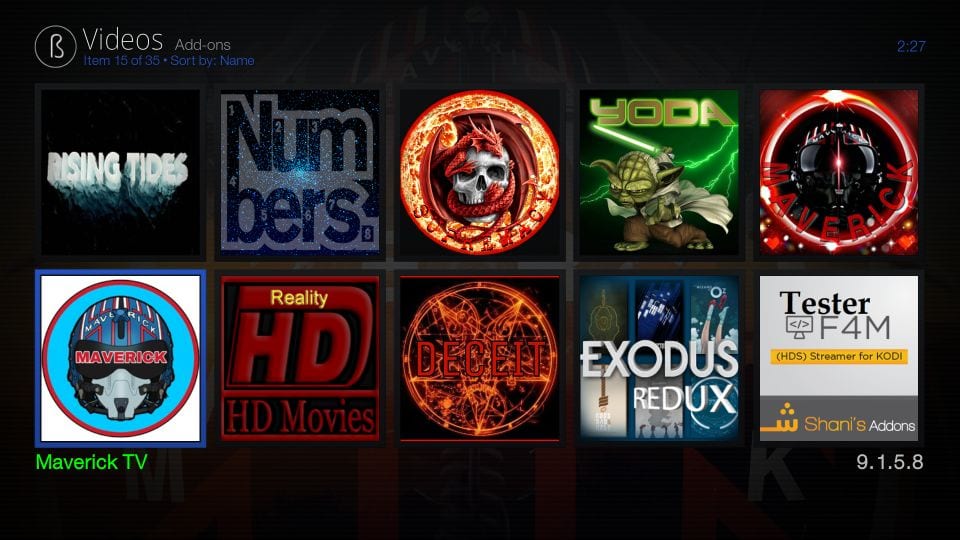
tuomio
Mancave Wizardilla on hyviä Kodi-rakennuksia, joita haluat ehdottomasti tutkia. Vaikka Nightshade on suosikkini FireStickille, kannattaa ehkä kokeilla joitain muita ladattuja rakenteita, jos sinulla on erikoisrikas laite (kuten tietokone).
Näistä Mancave Wizard Kodi rakentaa valinnaisia vaihtoehtoja. Kaikissa rakennuksissa (myös kevyissä) on hyvä kokoelma esiasennettuja lisäosia. Vaikuttaa siltä, että lähde on hyvin pidetty ja ylläpidetty. Voin sanoa, että koska asennukset asentuvat melko nopeasti. Kaiken kaikkiaan, jos etsit uusia Kodi-rakennuksia, olisi hyvä idea katsoa Mancave-velhoa, jota Kodi rakentaa.
Related:
Parhaat Kodi-säilöt
Xanax Kodi Build
Kodi No Limits Magic-rakennus
Diggz Xenon Build
Napsauta tätä saadaksesi salaisen johdon leikkaamisen temput suoraan postilaatikkoosi.

16.04.2023 @ 16:47
iitos tästä oppaasta! Se oli erittäin hyödyllinen ja selkeästi kirjoitettu. Olen iloinen siitä, että löysin Mancave Wizard -toiminnon ja sen tarjoamat Kodi-rakennukset. On kuitenkin tärkeää muistaa, että Kodi Builds voi aiheuttaa oikeudellisia ongelmia, joten VPN:n käyttö on suositeltavaa. Kiitos myös VPN-suosituksesta, se oli hyödyllinen lisätieto.